高空抛物检测是目前热门的社区AI辅助智能监控,能有效地进行抛物落体的检测并及时提醒报警,从而降低损失、提前防范。高抛专用摄像机TL-NIPC5484P-WBP搭配支持高空抛物的TP-LINK云录像机是完美组合,接下来给大家介绍配置高空抛物的方法。

高空抛物设备的完整、安装、选型可以参考《高空抛物监测专用摄像机TL-NIPC5484-WBP上市,AI智能绘制抛物轨迹,守护头顶安全》。
高空抛物检测配置流程
高空抛物摄像机、录像机按照规范安装后,开启并完成初始化操作,在显示器GUI界面的设备添加中添加高空抛物摄像机,确保可以正常预览,且角度符合要求。
1、开启高空抛物检测功能;
进入主菜单点击设置,点击事件侦测-高空抛物,选择对应通道摄像机,启用高空抛物检测。
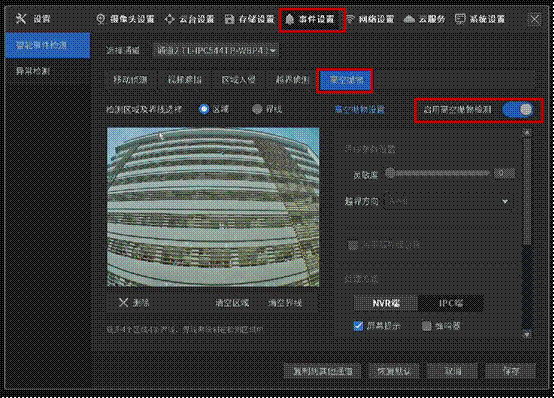
2、配置框住楼体的检测区域;
检测区域设置是出现在该区域内的高空抛物事件才会被检测出来;需要注意的是,默认情况下区域检测框是满屏,鼠标需要移动到四角进行检测框拖动调整。点击区域,进行区域配置和调整,区域需要完整的框住整个楼体。
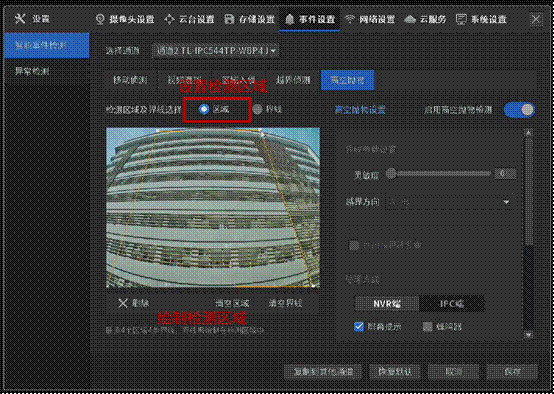
注意:最多可设置4个检测区域;检测区域尽量只包含大楼需要检测的区域,避免天空、树木等物体过多包含在检测区域中。
3、设置越界检测界线;
设置界线是设置高空抛物的越界方向,当抛物物体与界线方向垂直、与越界方向一致时时高空抛物事件才可被检测出来。绘制线条建议依据楼层进行均衡配置,即越到高层,画面看到的检测线会更密集一些。。
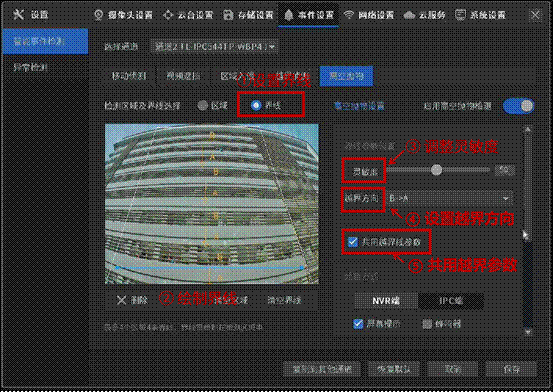
参数说明:
l 在监控区域中均匀、水平地绘制界线,最多可绘制4条界线;
l 灵敏度:默认无需调整
l 越界方向。当抛物轨迹与越界方向一致时,会触发高空抛物事件,如:设置越界方向为图中的B->A,当物体沿着从B到A的方向坠落时,高空抛物事件会被检测出来;
l 共用越界参数:所有线条共用参数。
4、设置高空抛物事件的响应方法
可根据监控现场要求,选择多种报警方式。建议选择屏幕提示+弹出报警画面,这样出现报警事件后,预览画面可以全屏显示报警事件。
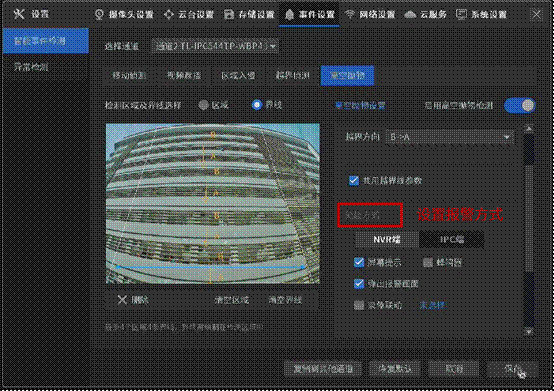
以上就是配置高空抛物检测功能的方法。
高空抛物相关问题
Q1、搭配不支持高空抛物配置的录像机能不能用?
Re:搭配TP-LINK不支持高空抛物事件的录像机或者第三方录像机只能录像,可以添加预览画面,但不可以在录像机配置抛物检测报警,也无法接收报警消息推送。高空抛物轨迹检测是融合在视频流中,所以无论是录像机还是APP、RTSP拉流都可以看到检测轨迹。但为了后端报警响应和集中配置、运维,推荐使用TP-LINK云录像机。
Q2、不需要搭配录像机,摄像机能单独配置检测高空抛物吗?
Re:可以,登录摄像机WEB界面可以配置高空抛物功能,在事件检测—>智能检测—>高空抛物检测中,开启功能并绘制检测框、侦测界线。
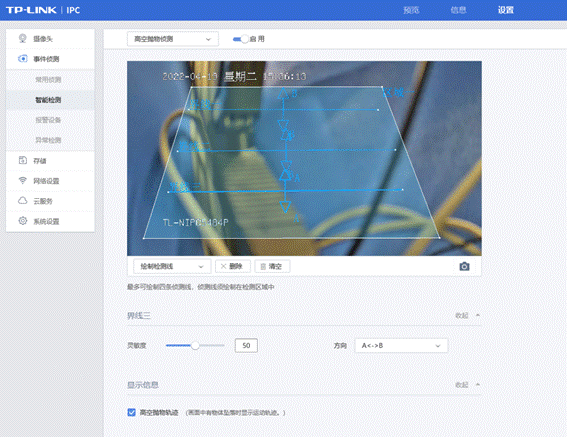
Q3:抛物轨迹可以从画面中分离/取消吗?
Re:不可以,抛物轨迹是摄像机将轨迹和图像二次处理后输出的全新视频流,是和画面合成一体的,不支持后续去掉轨迹。
Q4:检测到抛掷物体是否可以主动报警提醒?
Re:搭配TP-LINK云录像机并开启高空抛物报警,在录像机端可以收到消息报警、弹窗,但摄像机端不支持报警功能。
Q5:高抛摄像机可以搭配平台使用吗?
Re:支持搭配TP-LINK VMS视频管理平台,如有二次开发需求或规模项目,可咨询TP-LINK官方热线。